PhotoShop文字特效:制作颓废涂鸦文字
来源:岁月联盟
时间:2009-04-28
效果图

我们利用下面这张有裂纹的混凝土纹理素材

1.打开纹理素材图,使用文字工具输入文字“OP”,颜色是白色,字体这里是TRASHED,大小250
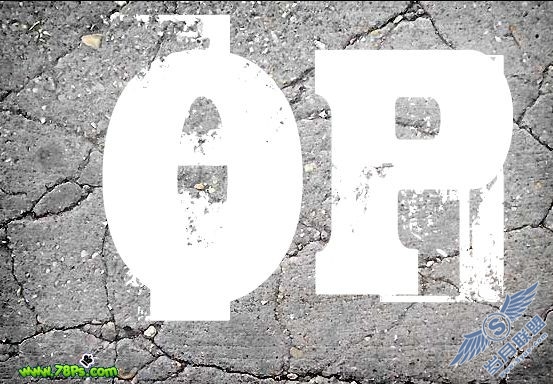
2.然后复制一层,隐藏副本,选择原来的文字图层
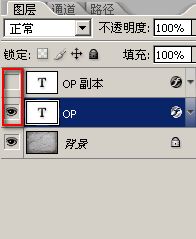
添加内发光样式、混合模式为正片叠底(图层--图层样式--混合模式)

内发光:
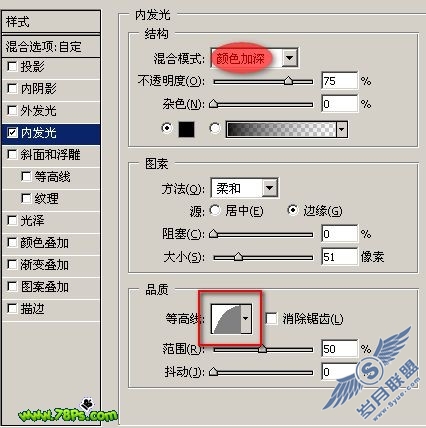
得到如下效果

3.现在显示副本图层(点击图层缩略图前面的眼睛),添加以下图层样式(图层--图层样式--混合选项),
混合模式:正片叠底
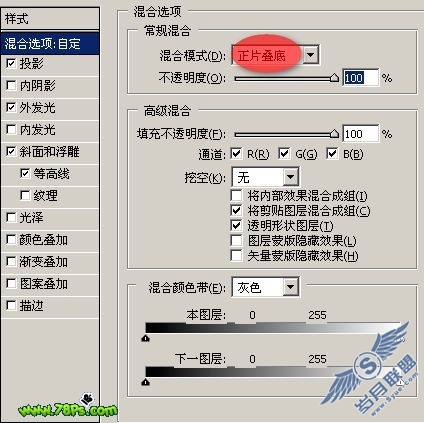
投影:

外发光:

斜面和浮雕:
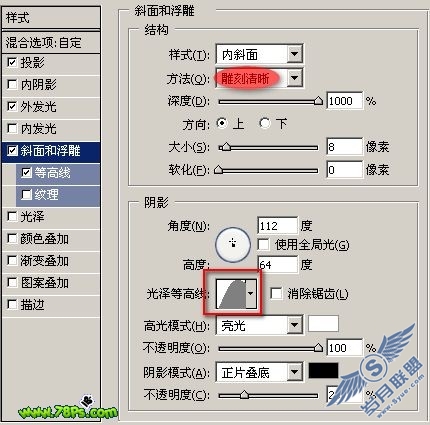
光泽等高线的曲线图:
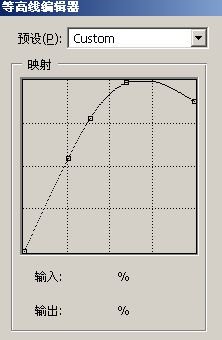
等高线:

最终效果,完毕。你也尝试使用其他字体,或许会有意想不到的惊喜。












